メールの誤送信は、最も身近で、最も恐ろしいヒューマンエラーの一つだと言えます。たった一回でも、企業の信用を落とすには十分な効果があるからです。
あなたが仕事上でGmailを使用しているのなら、今回ご紹介する二つのことは是非とも設定しておいた方が良いでしょう。
- 「送信取り消し機能」のオン
- Chromeアドオン「Safety for Gmail」のインストール
「送信取り消し機能」をオンにする
Gmailには「送信取り消し機能」という物があります。「メールを送信した後の数秒間であれば送信を取りやめられる」というものです。
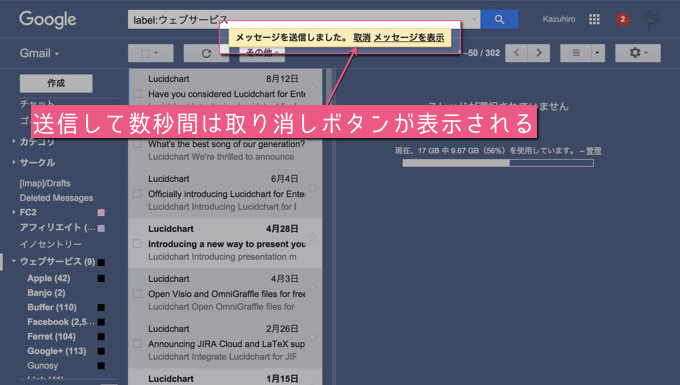
上記のように、メールの送信後、そのメールを取り消すためのボタンが画面上に表示されます。これを押せば、メールは下書きに戻されることになります。
送信ボタンを押した後で「あっ!!!」って気がつくことって、実は結構あります。添付漏れとかね。なので私はこの機能によく助けられています。
設定方法
Gmailの右上の歯車マークから「設定」を選択。
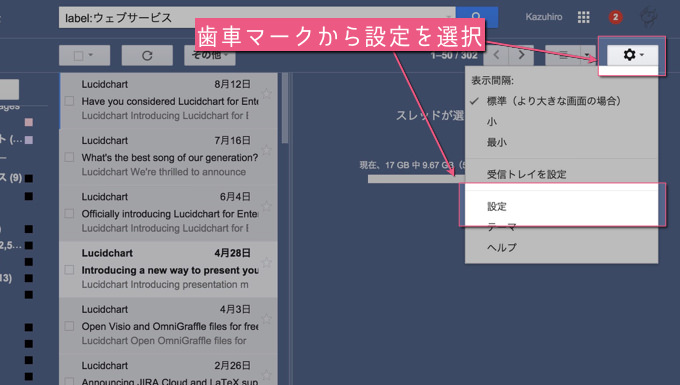
「全般」の中にある「送信取り消し」にチェックを入れます。取り消せる時間(猶予時間)の設定もできるので、ぜひ長めに設定しておきましょう。

Chromeアドオン「Safety for Gmail」のインストール
GoogleChromeのエクステンション(アドオン)に「Safety for Gmail」というものがあります。
これをインストールしておくと、宛先に複数のドメイン(メールアドレスの@以降)が含まれているときにアラートが表示されるようになります。
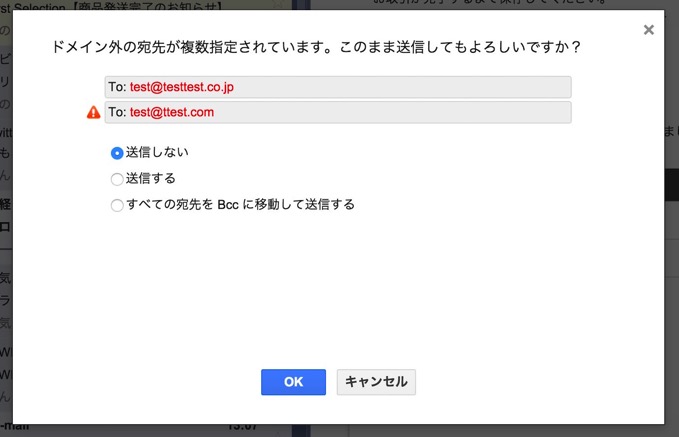
メールの誤送信で一番怖いのは、第三者にメールの内容が渡ってしまうことです。
普通はクライアントと自社と、それに関わる関係者でメールはやり取りします。つまり、ドメインは2つが普通。
つまり、ドメインが3つ以上含まれていたら、それはあまり普通ではない。意図していない宛先が含まれているのではないか。そういう判断ができます。
従って、このアドオンを入れることで、「意図していない人が宛先に含まれている」という状況をいち早く察知することができるんです。
厳密に言えば、このアドオンでは2つ以上のドメインが含まれるとアラートが発生してしまいます。つまり、自社とクライアントだけのやり取りでもアラートは発生してしまう。
しかし、3つ目のドメインが含まれるとアラート画面に「警告アイコン」が表示されるので、ドメイン違いのアドレスを判別しやすいのです。

いちいち面倒な作業が増えてはしまいますが、誤送信に伴うリスクに比べたら、なんてことはありません。ビジネスでGmailを活用しているなら、ぜひ設定しておきましょう。

